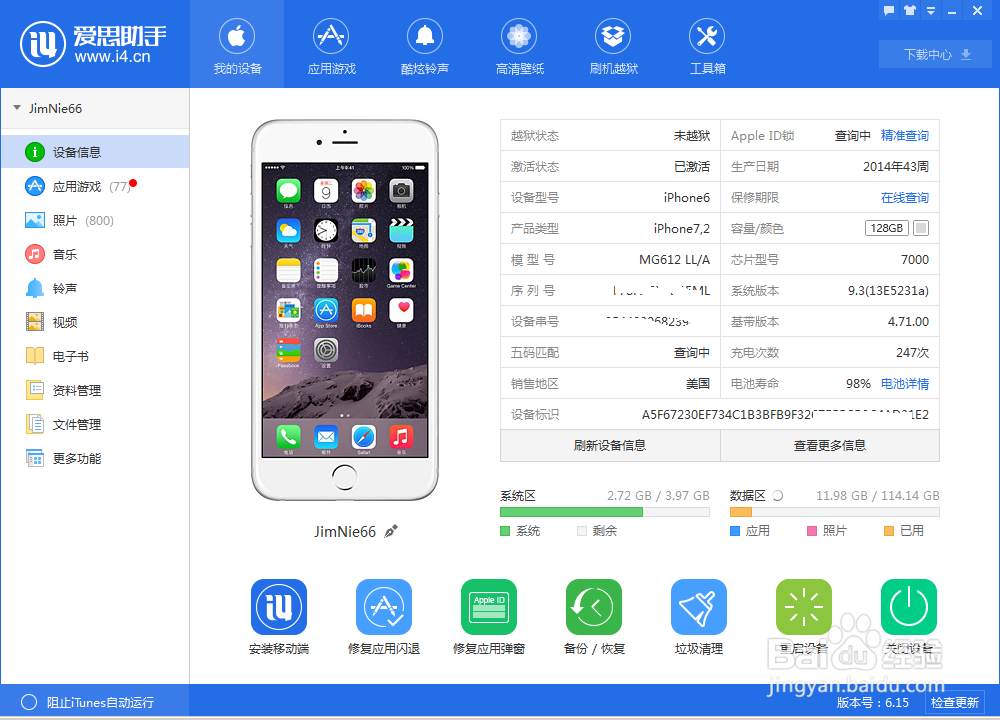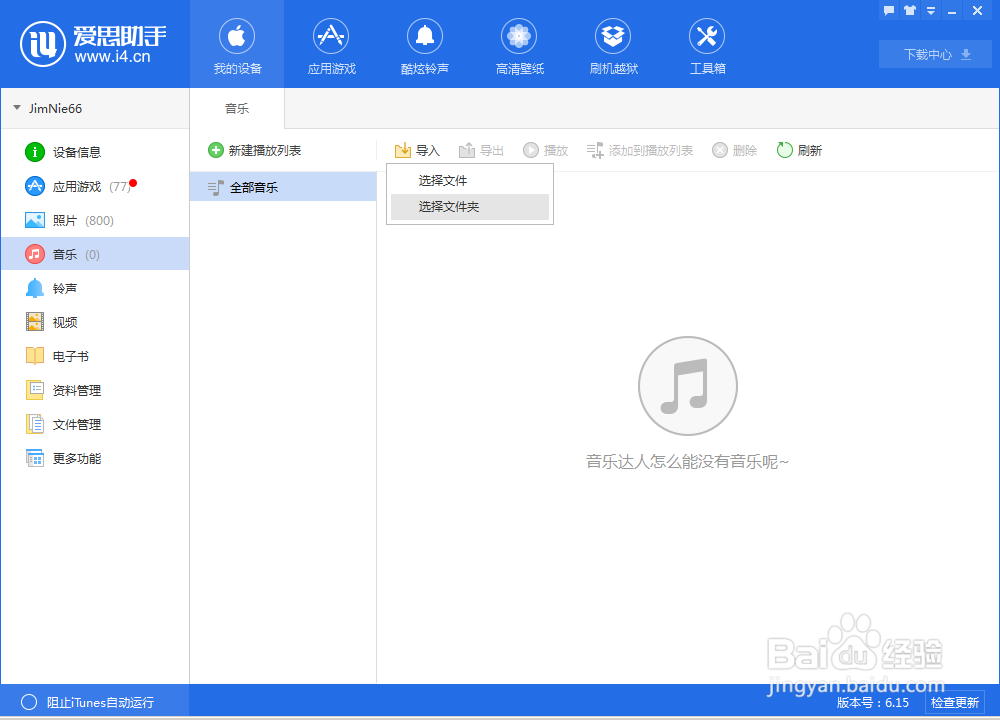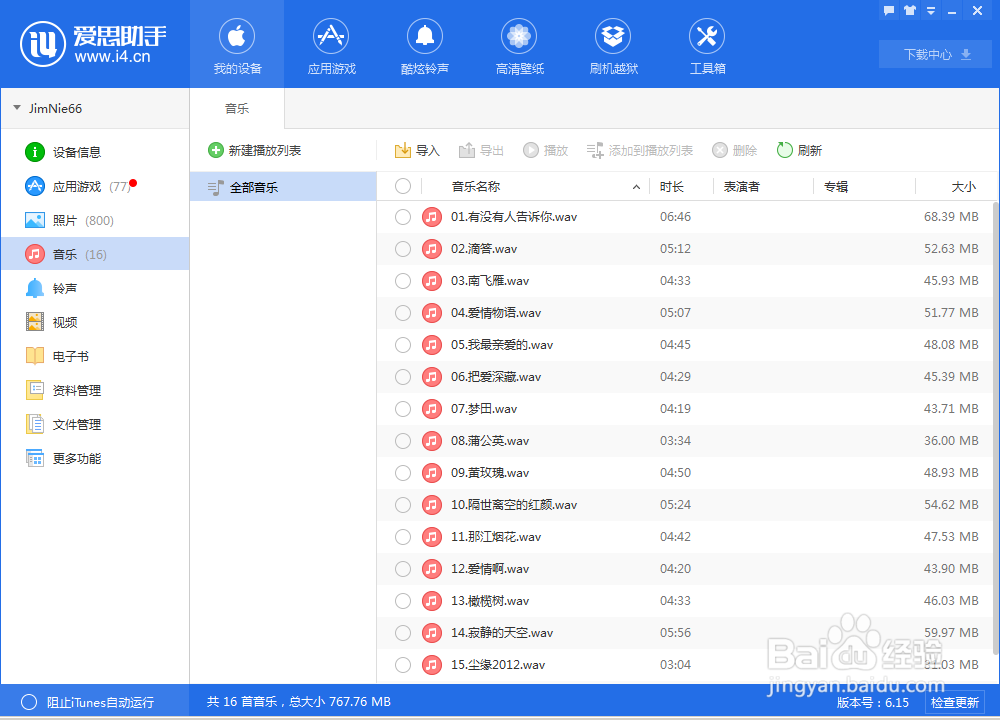如何将整个文件夹的音乐导入到iphone手机
1、1.首先下载一个【XX助手】,用数据线将iphone连接上电脑,如图一;
2、2.连接上电脑后,选择【我的设备】,点击左侧的【音乐】,这时可以看到我的iphone的音乐数是为0的,一首都没有;接着我们在右侧界面上点【导入】,再点击【选择文件夹】,如图二;
3、3.在弹出的窗口中选择你要导入的歌曲文件夹,如图三,然后导入即可,导入进度见图四;
4、4.导入完成后有提示,如图五;
5、5.最后的成果是在【音乐】类中有你导入文件夹中的所有歌曲,如图六。
6、6.最后说明一下,这样导入的歌曲用iphone自带的音乐播放器是识别不出来的,所以我一般是用其他音乐播放器来听歌的,领导也是,大家可以根据自己的喜好随便下载一个音乐播放器就行了。
7、大家注意:要导入的文件夹中的歌曲要都是iphone支持的才行,否则是不会导入的。
声明:本网站引用、摘录或转载内容仅供网站访问者交流或参考,不代表本站立场,如存在版权或非法内容,请联系站长删除,联系邮箱:site.kefu@qq.com。
阅读量:82
阅读量:79
阅读量:75
阅读量:89
阅读量:80